今天有溪风博客的学员问了这样一个问题,也是很多粉丝问道的这个问题,那就是SolidWorks草图里面尺寸太小了,想修改SolidWorks草图标注尺寸大小不知道怎么修改?
其实这个问题很好解决,很多在乎这个尺寸大小的粉丝学员,都可以通过下面溪风分享的这个方法来实现。
操作方法:
修改前效果:
1、找到工具-选项-文档属性,修改字体
2、我们可以通过单位或者点,来修改标注尺寸文字的大小。
比如,溪风这里的操作,将默认的3.5改成7.5。然后点击确定。
修改以后我们这里选项也要点击确定。
3、然后看效果
还是非常明显的,看上去更加的舒适。
溪风提示:
这里我们修改的是这个零件的文档属性,如果你要每次新建零件,solidworks草图尺寸都修改大小,那么你就要去修改solidworks模板,也很简单,打开solidworks模板,找到选项-文档属性-字体-大小修改即可。
以上就是SolidWorks草图标注尺寸大小修改的方法,希望可以帮助到大家,感谢大家的支持。


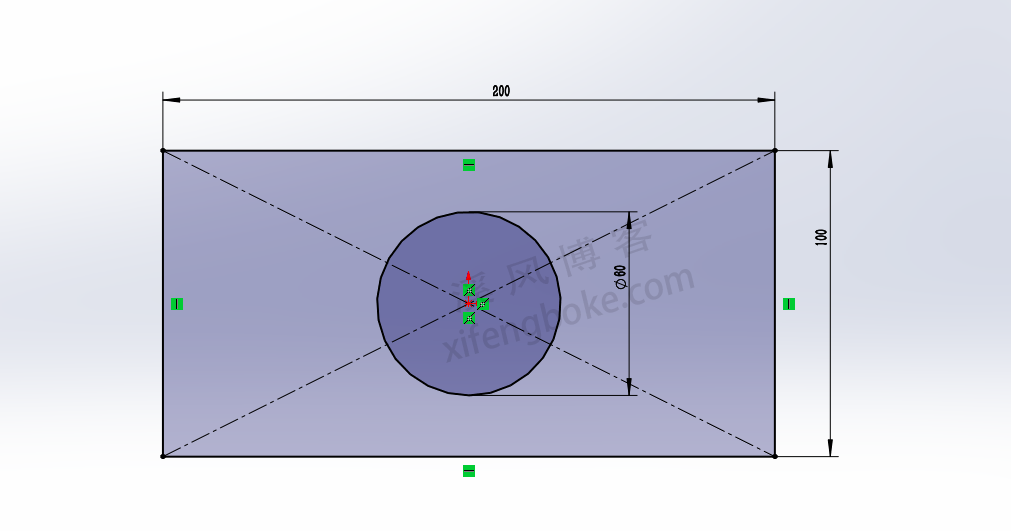
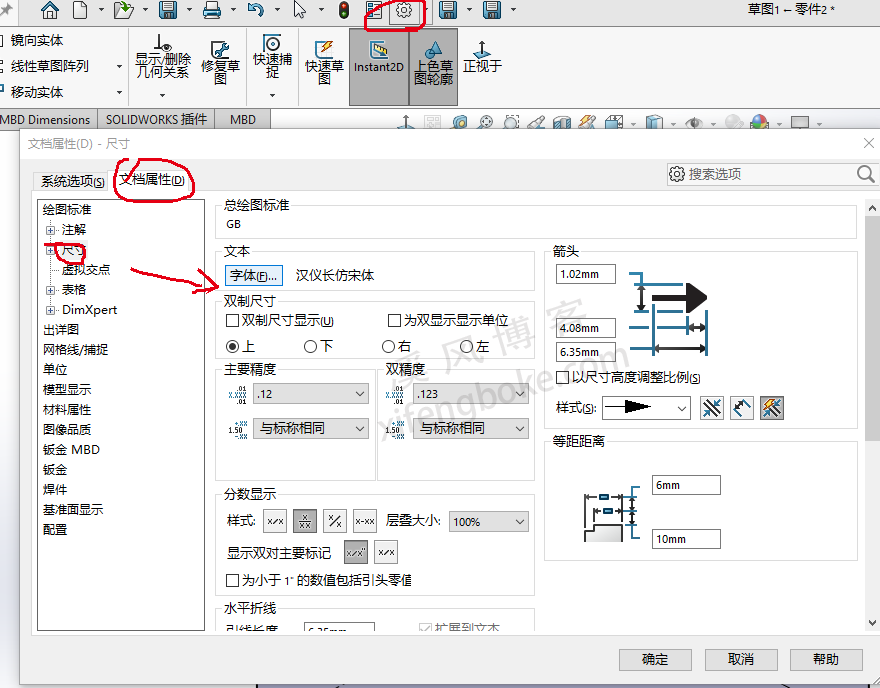
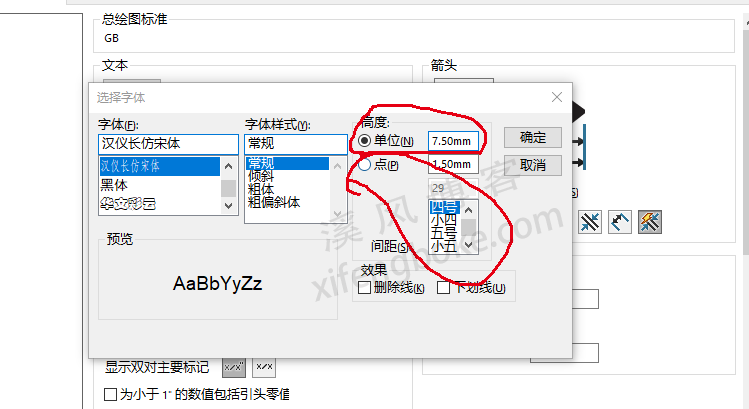
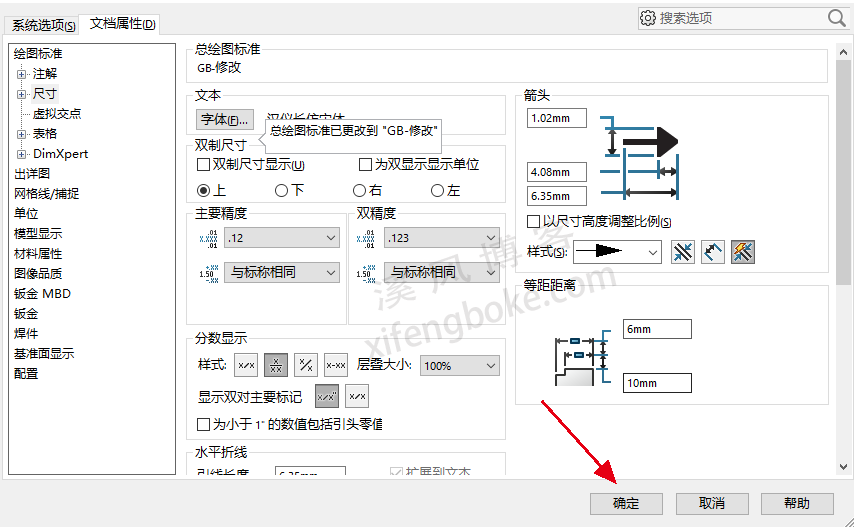
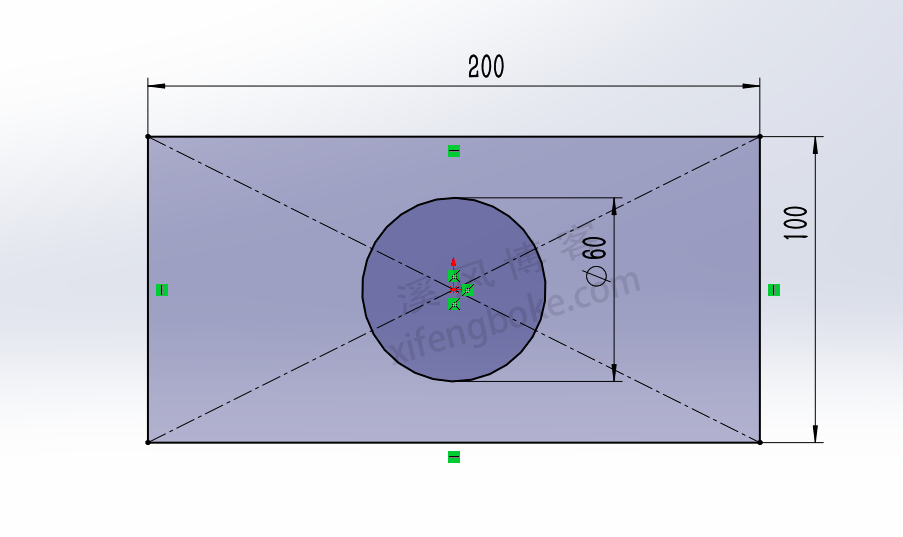


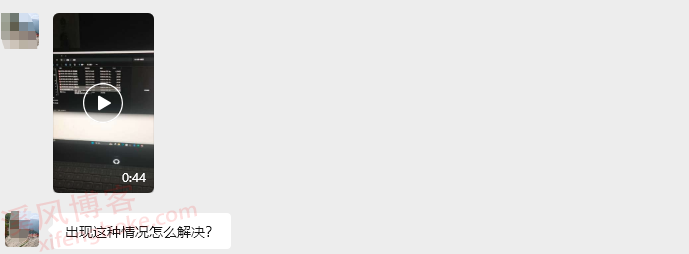
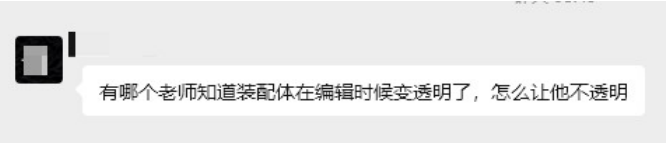

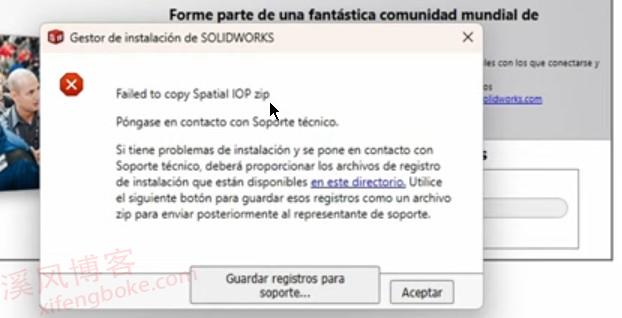
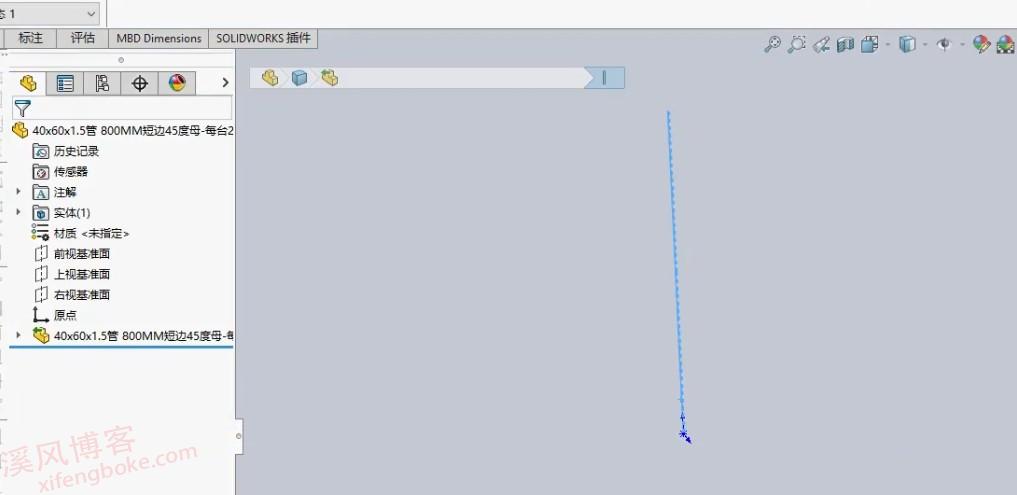
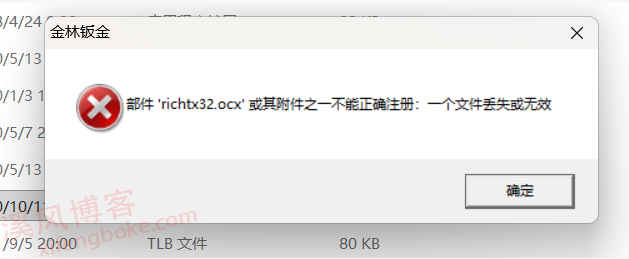
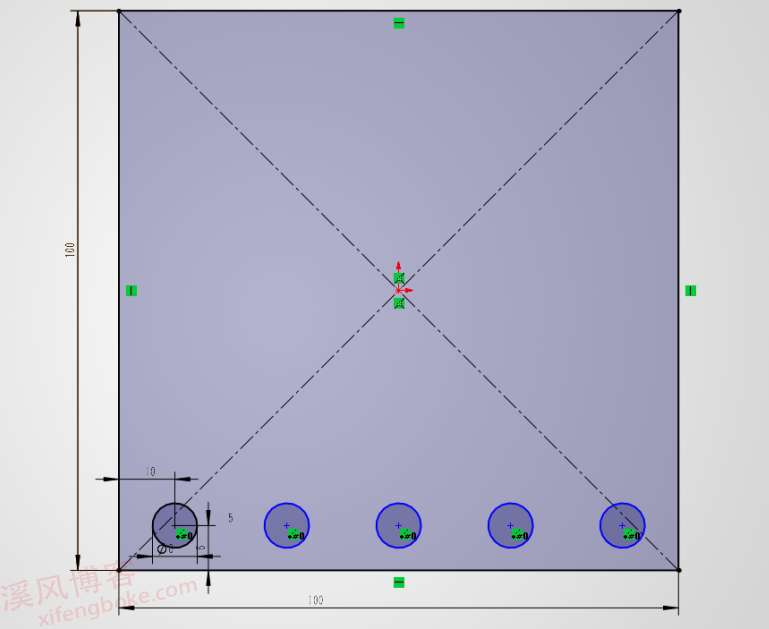
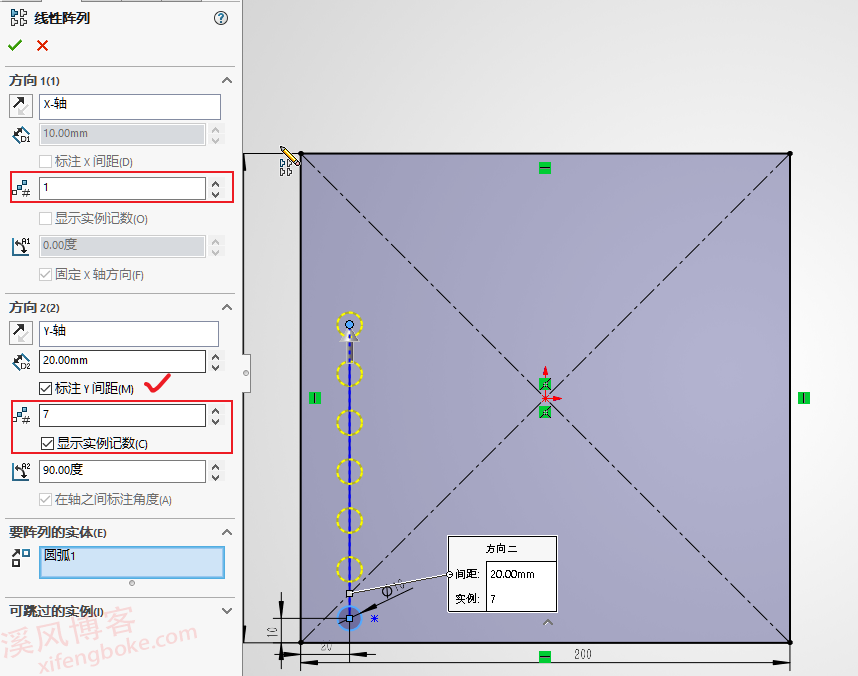

还没有评论,来说两句吧...